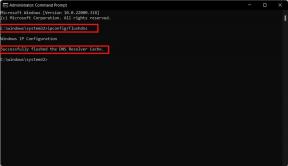Γρήγορος οδηγός για την επίλυση προβλημάτων Panasonic Wifi [Αντιμετώπιση προβλημάτων]
συμβουλές και κόλπα Android / / August 05, 2021
Τα προβλήματα Wi-Fi είναι ένα από τα ενοχλητικά προβλήματα στα smartphone Android. Υπάρχουν πολλά προβλήματα, όπως η σύνδεση Wi-Fi ή το τηλέφωνο δεν μπορεί να εντοπίσει δίκτυο Wi-Fi ή το Διαδίκτυο δεν λειτουργεί μετά τη σύνδεση σε δίκτυο Wi-Fi κ.λπ. Επειδή υπάρχουν πολλά προβλήματα που θα μπορούσατε να αντιμετωπίσετε στο smartphone Panasonic, αποφασίσαμε να τα αντιμετωπίσουμε χρησιμοποιώντας αυτόν τον ρητό οδηγό που θα επέτρεπε στον χρήστη να διορθώσει οποιοδήποτε είδος προβλημάτων wifi σε smartphone Panasonic χωρίς κανένα ταλαιπωρία
![Γρήγορος οδηγός για την επίλυση προβλημάτων Panasonic Wifi [Αντιμετώπιση προβλημάτων]](/f/af16c05b71fa18bf5de2bfc9c90ac8c2.png)
Πίνακας περιεχομένων
-
1 Γρήγορος οδηγός για την επίλυση προβλημάτων Panasonic Wifi;
- 1.1 Εναλλαγή Wifi στη συσκευή σας
- 1.2 Επανεκκινήστε
- 1.3 Επανεκκινήστε το δρομολογητή
- 1.4 Εναλλαγή λειτουργίας αεροπλάνου
- 1.5 Ελέγξτε αν υπάρχουν ενδιάμεσα προβλήματα με το Wi-Fi
- 1.6 Η απόσταση έχει σημασία
- 1.7 Καταργήστε λίγα αποθηκευμένα δίκτυα
- 1.8 Ξεχάστε και επανασυνδεθείτε
- 1.9 Αλλάξτε τη συχνότητα AP
- 1.10 Ενημερώστε το υλικολογισμικό του δρομολογητή
- 1.11 Διαγραφή μνήμης προσωρινής μνήμης
- 1.12 Εγκαταστήστε ένα εύρος wifi / επέκταση σήματος / ενισχυτή
- 1.13 Λάβετε βοήθεια από το κέντρο εξυπηρέτησης
Γρήγορος οδηγός για την επίλυση προβλημάτων Panasonic Wifi;
Εναλλαγή Wifi στη συσκευή σας
Αυτό είναι πιθανώς το πρώτο πράγμα που θα σας προτείνει οποιοσδήποτε με smartphone και σε ορισμένες περιπτώσεις λειτουργεί, γιατί να μην το δοκιμάσετε. Εάν δυσκολεύεστε να συνδεθείτε σε ένα wifi ή εάν το wifi είναι ενεργοποιημένο αλλά το Διαδίκτυο δεν είναι λειτουργεί, εναλλαγή διακόπτη wifi κάτω από το δίσκο ειδοποιήσεων πολλές φορές και ελέγξτε εάν το ζήτημα έχει αποφευχθεί ή δεν.
Επανεκκινήστε
Προβλήματα Wi-Fi Panasonic; Γιατί δεν κάνετε επανεκκίνηση του τηλεφώνου; Λοιπόν, είναι ένα κοινό πρόβλημα με το wifi όπου συνδέεται και αποσυνδέεται με ένα δίκτυο wifi όταν μετακινείστε στο σπίτι. Οι παρεμβολές και τα εμπόδια μπορούν επίσης να διαδραματίσουν καθοριστικό ρόλο κατά την αποσύνδεση του WiFi στο τηλέφωνό σας κατά καιρούς. Ο εύκολος τρόπος είναι να τραβήξετε το κουμπί λειτουργίας και να απενεργοποιήσετε το τηλέφωνο. Αν και μπορείτε να το επανεκκινήσετε γρήγορα, ας υποθέσουμε ότι περιμένετε λίγα λεπτά πριν το κάνετε. Αυτό πρέπει να επιλύσει το πρόβλημα.
Επανεκκινήστε το δρομολογητή
Χρησιμοποιώ έναν δρομολογητή TP-Link που έχει πολύ καλή απόδοση, αλλά μερικές φορές, απλώς δεν μπορώ να έχω πρόσβαση στο Διαδίκτυο ενώ είμαι συνδεδεμένος στο δρομολογητή. Αργότερα, ανακάλυψα ότι ο δρομολογητής μπορεί να έχει υπερφορτωθεί, δεδομένου ότι είναι συνήθως ενεργοποιημένος για μέρες χωρίς να τον απενεργοποιήσετε που φυσικά υπάρχουν Άλλα ζητήματα που περιλαμβάνονται, όπως ο δρομολογητής δεν λειτουργεί καλά ή εάν το σήμα δεν είναι αρκετά ισχυρό, ώστε να μην επιτρέπεται στον χρήστη να έχει πρόσβαση στο Διαδίκτυο. Έτσι, ο τρόπος αντιμετώπισης αυτού του προβλήματος είναι απλώς να απενεργοποιήσετε τον δρομολογητή, πιθανώς να τον απενεργοποιήσετε και να περιμένετε λίγα λεπτά πριν τον επανεκκινήσετε.
Εναλλαγή λειτουργίας αεροπλάνου
Αν και ας μην ανακαλύψουμε πώς λειτουργεί, αλλά η λειτουργία του αεροπλάνου είναι γνωστό ότι επιλύει τα περισσότερα προβλήματα δικτύου, μπορεί να είναι κινητή ή Wi-Fi κ.λπ. Τραβήξτε προς τα κάτω το δίσκο ειδοποιήσεων, πατήστε το εικονίδιο λειτουργίας αεροπλάνου και όλα τα δίκτυα εισερχόμενων / εξερχόμενων θα είναι περιορισμένα. Αυτό δίνει στο τηλέφωνο ένα παράθυρο για να διορθώσει τυχόν προσωρινές δυσλειτουργίες που ενδέχεται να είχαν συμβεί κατά τη χρήση του Wi-Fi. Για να το δοκιμάσετε, απλώς πατήστε στη λειτουργία αεροπλάνου για να το ενεργοποιήσετε και περιμένετε λίγα λεπτά πριν το απενεργοποιήσετε. Τώρα, πατήστε wifi για να το ενεργοποιήσετε και μπίνγκο, τελείωσε. Ελέγξτε μόνοι σας εάν η σύνδεση Wi-Fi έχει αποκατασταθεί ή όχι.
Ελέγξτε αν υπάρχουν ενδιάμεσα προβλήματα με το Wi-Fi
Δεν μπορείτε να αποκτήσετε πρόσβαση στο Διαδίκτυο ακόμη και όταν είστε συνδεδεμένοι σε δίκτυο Wi-Fi; Ελέγξτε εάν υπάρχει κάποιο ενδιάμεσο πρόβλημα με τον δρομολογητή wifi για τον οποίο εγγραφήκατε. Ο ευκολότερος τρόπος επαλήθευσης είναι να χρησιμοποιήσετε ένα διαφορετικό τηλέφωνο για να συνδεθείτε και να χρησιμοποιήσετε το Διαδίκτυο εάν λειτουργεί, υπάρχει κάποιο πρόβλημα με το τηλέφωνό σας, αλλά δεν λειτουργεί, είναι πιθανώς ένα πρόβλημα με την υπηρεσία προμηθευτής. Καλέστε τους και θα εξετάσουν το ζήτημα και θα το διορθώσουν το συντομότερο δυνατό.
Η απόσταση έχει σημασία
Εάν πιστεύετε ότι το Διαδίκτυο είναι κακό ή αργό, ελέγξτε αν βρίσκεστε στη βέλτιστη απόσταση που ο δρομολογητής είναι σε θέση να λειτουργεί οπτικά. Μπορείτε να χρησιμοποιήσετε την εφαρμογή που ονομάζεται Wifi Analyzer που σας επιτρέπει να ελέγξετε την ισχύ ενός δρομολογητή wifi. Η αντοχή είναι 100% αν σταθείτε ακριβώς κοντά στο δρομολογητή, αλλά μειώνεται καθώς προχωράτε και υποφέρετε από μεγάλη εξασθένηση λόγω εμποδίων όπως τοίχους, πόρτες κ.λπ. Μπορείτε ακόμη και να βρείτε γλυκά σημεία για τη χρήση του τηλεφώνου σας στο σπίτι ή στο γραφείο σας χωρίς καμία ταλαιπωρία. Ακούστε, η απόσταση μεταξύ του δρομολογητή και της συσκευής σας και τα εμπόδια μεταξύ αυτών των δύο μονάδων θα μπορούσαν να δημιουργήσουν ή να σπάσουν τη σύνδεση Wi-Fi και τις ταχύτητες διαδικτύου, γι 'αυτό φροντίστε.
Καταργήστε λίγα αποθηκευμένα δίκτυα
Δεδομένου ότι το Wi-Fi είναι πολύ φθηνότερο από τα δεδομένα κινητής τηλεφωνίας στις περισσότερες χώρες, οι χρήστες προσκολλώνται στο Wi-Fi καθώς επιτρέπει γρηγορότερες λήψεις, περιήγηση και πολλά άλλα χωρίς να χτυπάτε στις τσέπες. Τώρα που το wifi μπορεί να βρεθεί παντού, ενδέχεται να έχετε αποθηκεύσει πολλά δίκτυα προκαλώντας την εγγραφή του τηλεφώνου σε νέο δίκτυο ή σε παλιό δίκτυο. Απλό όσο ακούγεται, διαγράψτε μερικά αποθηκευμένα δίκτυα με την κατάδυση «Ρυθμίσεις >> Wi-Fi >> Αποθηκευμένα δίκτυα».
Ξεχάστε και επανασυνδεθείτε
Εάν το τηλέφωνο δεν μπορεί να εγγραφεί σε δίκτυο, παρόλο που ο κωδικός πρόσβασης που έχετε εισαγάγει είναι σωστός, μπορείτε απλά να τον ξεχάσετε. Τώρα που το ξεχάσατε, θα εμφανίζεται κάτω από τη λίστα των διαθέσιμων δικτύων όπου μπορείτε να πατήσετε για να συνδεθείτε εισάγοντας τον κωδικό πρόσβασης και το voila. Αν και αυτή η τεχνική δεν θα λειτουργούσε εάν δεν γνωρίζετε τον κωδικό πρόσβασης, αλλά λειτουργεί σε όλα τα γνωστά δίκτυα και δίκτυα χωρίς κωδικό πρόσβασης.
Αλλάξτε τη συχνότητα AP
Από προεπιλογή, τόσο το τηλέφωνό μας όσο και ο δρομολογητής χρησιμοποιούν συχνότητα AP 2,4 GHz που είναι κάτι που έχει γίνει κορεσμένο λόγω μιας τεράστιας αύξησης της χρήσης σε διαφορετικές ηλεκτρονικές συσκευές και συσκευές σε σύντομο χρονικό διάστημα εύρος ζώνης. Υπάρχει μια νέα ζώνη, δηλαδή συχνότητα AP 5GHz που έχει ευρύτερο εύρος ζώνης και επιτρέπει ταχύτερη, ταχύτερη και χωρίς εμπόδια μετάδοση σε μεγάλο αριθμό συσκευών και συσκευών. Θα πρέπει να τροποποιήσετε τη συχνότητα τόσο στο τηλέφωνό σας όσο και στο δρομολογητή χρησιμοποιώντας το «Ρυθμίσεις >> Wi-Fi» και 'Πίνακας Ελέγχου' αντίστοιχα.
Ενημερώστε το υλικολογισμικό του δρομολογητή
Ο δρομολογητής σας λειτουργεί με τη βοήθεια υλικολογισμικού / λογισμικού. Δεδομένου ότι είναι ένα λογισμικό, είναι υποχρεωμένο να λαμβάνει ενημερώσεις και θα μπορούσε επίσης να είναι ξεπερασμένο. Αν και σε πολλές περιπτώσεις, ο δρομολογητής θα ενημερωθεί αυτόματα, μπορείτε να παρέμβετε ελέγχοντας τις διαθέσιμες ενημερώσεις στον ιστότοπο του κατασκευαστή του δρομολογητή και να τον εγκαταστήσετε. Αυτό θα πρέπει ενδεχομένως να διορθώσει τα προβλήματα Wi-Fi Panasonic στο τηλέφωνό σας το συντομότερο δυνατόν.
Διαγραφή μνήμης προσωρινής μνήμης
Τα αρχεία προσωρινής μνήμης θα μπορούσαν να προκαλέσουν πολλά προβλήματα χάρη στην ευπάθειά τους να καταστραφούν και, ως εκ τούτου, συνιστάται η εκκαθάριση της μνήμης προσωρινής μνήμης καθώς και όταν μετακινείτε. Υπάρχουν διάφοροι τρόποι με τους οποίους μπορείτε να επιλέξετε την εκκαθάριση αρχείων. Αυτόματα, μπορείτε να κατεβάσετε εφαρμογές όπως CCleaner, Avast Clean Up κ.λπ. για να διαγράψετε όλα τα αρχεία προσωρινής μνήμης. Επιπλέον, μπορείτε να χρησιμοποιήσετε τις μη αυτόματες μεθόδους με την κατάδυση «Ρυθμίσεις >> Αποθήκευση >> Μνήμη προσωρινής μνήμης» και / ή «Ρυθμίσεις >> Εφαρμογές >> Λήψη >> Κάντε κλικ σε εφαρμογές ξεχωριστά >> Εκκαθάριση προσωρινής μνήμης». Τέλος, μπορείτε να ξεκινήσετε τη λειτουργία ανάκτησης χρησιμοποιώντας το κουμπί λειτουργίας και τα δύο κουμπιά έντασης όταν το τηλέφωνο γίνεται επανεκκίνηση και αναπτύξτε το "διαγραφή κρυφής μνήμης" για να διαγράψετε όλα τα υπόλοιπα αρχεία προσωρινής μνήμης που είναι διαθέσιμα στο συσκευή.
Εγκαταστήστε ένα εύρος wifi / επέκταση σήματος / ενισχυτή
Ζείτε σε μια περιοχή με κακή σύνδεση Wi-Fi ή σε μέρος μακριά από το δρομολογητή; Μπορείτε να εγκαταστήσετε μια επέκταση εμβέλειας Wi-Fi που είναι μια επένδυση που θα αποφέρει κέρδη, καθώς ο εξοπλισμός ενισχύει πραγματικά τα σήματα και ενισχύει το δίκτυο μακροπρόθεσμα.
Λάβετε βοήθεια από το κέντρο εξυπηρέτησης
Δεδομένου ότι τα smartphone δεν είναι τόσο εύκολα κατανοητά και ότι αυτή η θαυμάσια μονάδα εφαρμοσμένης μηχανικής αποτελείται από στοιχεία υλικού και λογισμικού. Επομένως, είναι πιθανό ένα ή περισσότερα εξαρτήματα να έχουν καταστραφεί ή να καταστραφούν. Εντοπίστε ένα κοντινό εξουσιοδοτημένο κέντρο σέρβις και αναφέρετε για τα προβλήματα Wi-Fi και ζητήστε του να επιλύσει. Λάβετε υπόψη ότι ενδέχεται να περιλαμβάνει την πληρωμή ενός συγκεκριμένου ποσού ως χρεώσεις επισκευής, εάν δεν καλύπτεται από εγγύηση αλλά ως όσο βρίσκεστε με εξουσιοδοτημένο κέντρο, μπορείτε να περιμένετε εγγύηση στη συσκευή σας για το εν λόγω περίοδος.
Με εμπειρία άνω των 4 ετών που εκτείνεται σε διάφορα είδη υπό γραφή περιεχομένου, ο Aadil είναι επίσης ένας ενθουσιώδης ταξιδιώτης και ένας τεράστιος λάτρης της ταινίας. Ο Aadil κατέχει έναν ιστότοπο τεχνολογίας και είναι ενθουσιασμένος για τηλεοπτικές σειρές όπως οι Brooklyn Nine-Nine, Narcos, HIMYM και Breaking Bad.
![Γρήγορος οδηγός για την επίλυση προβλημάτων Panasonic Wifi [Αντιμετώπιση προβλημάτων]](/uploads/acceptor/source/93/a9de3cd6-c029-40db-ae9a-5af22db16c6e_200x200__1_.png)